通常我們在登錄電腦的時候,都會使用密碼來進行登錄,但是這樣每次都要手動輸入密碼,其實在html' target='_blank'>win10系統中我們可以設置指紋密碼,這樣就方便多了而且更加安全,那么win10系統怎么設置電腦指紋密碼解鎖呢?具體步驟如下。
第一步、打開win10系統的電腦,接下來我們找到任務欄下面的消息的按鈕點擊一下,隨后會彈出一個設置的界面,然后在設置里面,找到右上角的全部設置點擊一下,這樣我們就進入下一個設置頁面;
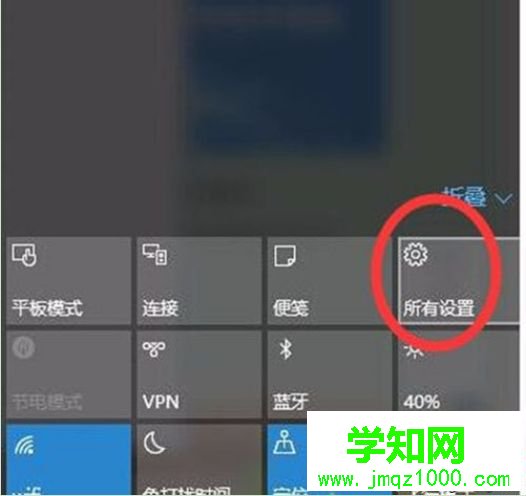
第二步、繼續在下一個設置頁面內,點擊右上角的搜索框,在搜索框里面輸入“指紋”這兩個字進行搜索查找。查找后點擊設置指紋登陸選項;
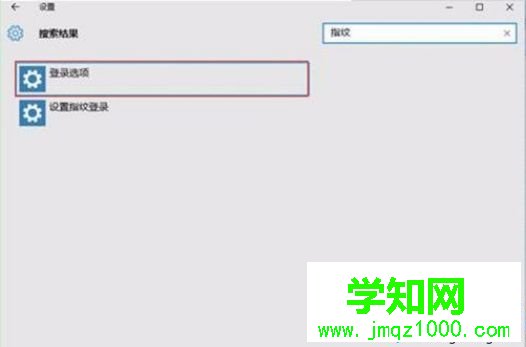
第三步、首先設置好電腦的密碼和pin碼,說明一下電腦的密碼和pin碼都可以直接登陸我們的win10電腦,設置好之后才能進行指紋識別設置;

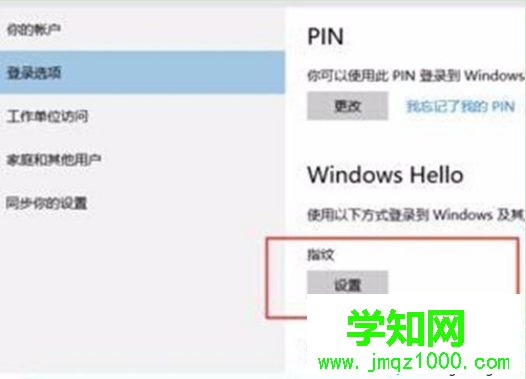
第四步、找到指紋識別下面的設置,點擊進入下一頁面,然后點擊開始。進入下一頁面然后進行pin碼驗證,驗證通過后便可以進行添加,刪除或者更改指紋的操作。完成我們登陸指紋的設置。
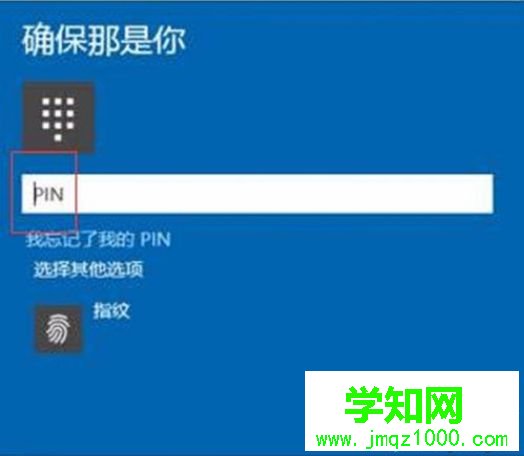
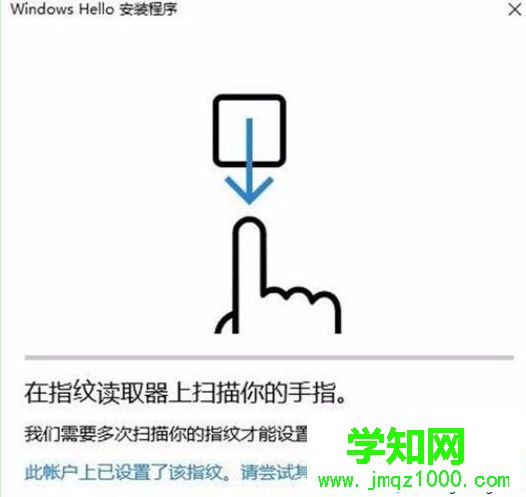
以上給大家介紹的就是win10系統怎么設置電腦指紋密碼解鎖的詳細內容,感興趣的用戶們可以按照上面的方法來設置。
鄭重聲明:本文版權歸原作者所有,轉載文章僅為傳播更多信息之目的,如作者信息標記有誤,請第一時間聯系我們修改或刪除,多謝。
新聞熱點
疑難解答